Сохранить видео с фейсбука: Как скачать видео из Facebook* на любое устройство
5 способов сохранить видео из Facebook в Camera Roll на iPhone / iPad
Хотя Facebook позволяет сохранять видео в вашем профиле (онлайн), я считаю, что лучше сохранять видео Facebook в альбоме камеры на моем iPhone.
Вот мой аргумент. После загрузки видео я могу смотреть его офлайн, в любое время и на любом устройстве. Даже если у меня медленное интернет-соединение или его нет вообще. Другая причина в том, что сайты социальных сетей непостоянны по своей природе. Позволь мне объяснить. Я видел взлет и падение нескольких социальных сетей, которые были Голиафом своего времени. MySpace, Friendster, а с недавних пор — Google Plus.
Если вы чем-то похожи на меня, вы хотели бы сохранять видео из Facebook в альбоме камеры на вашем iPhone. Давайте посмотрим на некоторые мобильные и веб-приложения, которые делают это возможным.
Программы для Windows, мобильные приложения, игры — ВСЁ БЕСПЛАТНО, в нашем закрытом телеграмм канале — Подписывайтесь:)
Также читайте: 8 сайтов / приложений для загрузки видео из Facebook на Android
Поиск URL-адреса видео в Facebook
Прежде чем вы сможете использовать веб-приложение для загрузки видео из Facebook, вам понадобится его URL. Откройте Facebook в браузере и щелкните правой кнопкой мыши в любом месте видео, чтобы выбрать Показать URL-адрес видео.
Откройте Facebook в браузере и щелкните правой кнопкой мыши в любом месте видео, чтобы выбрать Показать URL-адрес видео.
Теперь вы должны увидеть URL-адрес видео. Сохраните его где-нибудь под рукой, например в блокноте или в заметке.
Чтобы скопировать ссылку на видео прямо в приложении Facebook на мобильном устройстве, нажмите кнопку «Поделиться» и выберите опцию «Копировать ссылку». Опять же, отметьте это где-нибудь под рукой.
Сохранить видео из Facebook в Camera Roll
1. Запись экрана
Ваш iPhone имеет встроенную функцию записи экрана, которую вы можете использовать для записи части видео на Facebook. Говорит, что это полезно в ситуациях, когда вы просто хотите записать 2-минутный клип из 5-минутного видео.
Чтобы начать работу, смахните вверх снизу, чтобы открыть центр управления. Там вы найдете опцию записи экрана (если ее нет, вам, возможно, придется добавьте его на домашний экран через настройки). Затем перейдите к видео Facebook, которое вы хотите записать, смахните вверх и нажмите «Запись».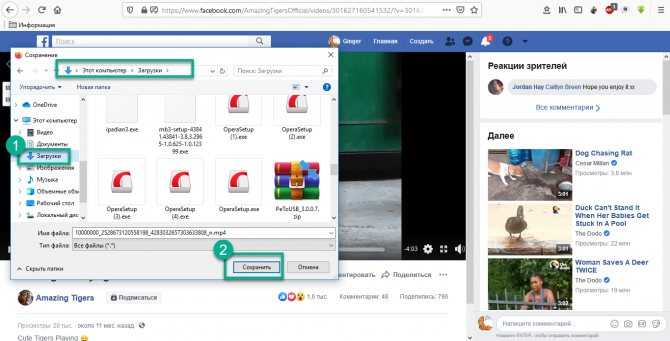 Сориентируйте видео и настройте время воспроизведения, чтобы оно было записано, а когда закончите, проведите пальцем вверх и нажмите «Остановить запись». Это сохранит видео в фотопленке.
Сориентируйте видео и настройте время воспроизведения, чтобы оно было записано, а когда закончите, проведите пальцем вверх и нажмите «Остановить запись». Это сохранит видео в фотопленке.
2. Ярлык
Если вы используете iOS 12 или более поздней версии, вы можете использовать приложение с ярлыками для загрузки видео из Facebook без использования сторонних приложений или записи экрана.
Для начала откройте приложение «Ярлык» на своем iPhone или iPad. Если оно еще не установлено, его можно загрузить с Вот. Затем вам нужно импортировать этот ярлык «Загрузка из социальных сетей». Для этого просто коснитесь эта ссылка на вашем iPhone, затем нажмите «Получить ярлык», чтобы добавить его в «Ярлыки».
Этот ярлык может работать, а может и не работать сразу после установки. Возможно, вам придется внести небольшие изменения в код ярлыка, иначе вы можете просто скопировать URL-адрес и запустить ярлык напрямую.
Для этого перейдите в приложение «Ярлыки», прокрутите вниз до ярлыка «Загрузчик социальных сетей» и нажмите кнопку параметров в правом верхнем углу заголовка ярлыка. Это откроет схему ярлыка, и нам нужно отредактировать одну строку. Прокрутите вниз и найдите текстовое поле с надписью «hd_src_no_ratelimit:» и измените его на «hd_src:». Теперь ярлык будет работать.
Это откроет схему ярлыка, и нам нужно отредактировать одну строку. Прокрутите вниз и найдите текстовое поле с надписью «hd_src_no_ratelimit:» и измените его на «hd_src:». Теперь ярлык будет работать.
Просто скопируйте видеопост в приложение Facebook и запустите ярлык. Перейдите в приложение Facebook и прокрутите до видео, которое хотите сохранить. Нажмите кнопку «Поделиться» и выберите дополнительные параметры.
Нажмите «Копировать», чтобы скопировать URL-адрес в буфер обмена. Теперь перейдите в приложение «Ярлыки» и запустите ярлык «Загрузчик социальных сетей».
Вас попросят выбрать источник. Коснитесь Facebook и позвольте ярлыку делать свое дело.
После загрузки видео ярлык уведомит вас, и видео будет сохранено в папке «Фотопленка».
3. MyMedia
Далее у нас есть приложение для iOS под названием MyMedia, которое выполняет функции файлового менеджера для всех ваших медиафайлов на iPhone или iPad. После того, как вы загрузили и установили приложение, откройте встроенный браузер.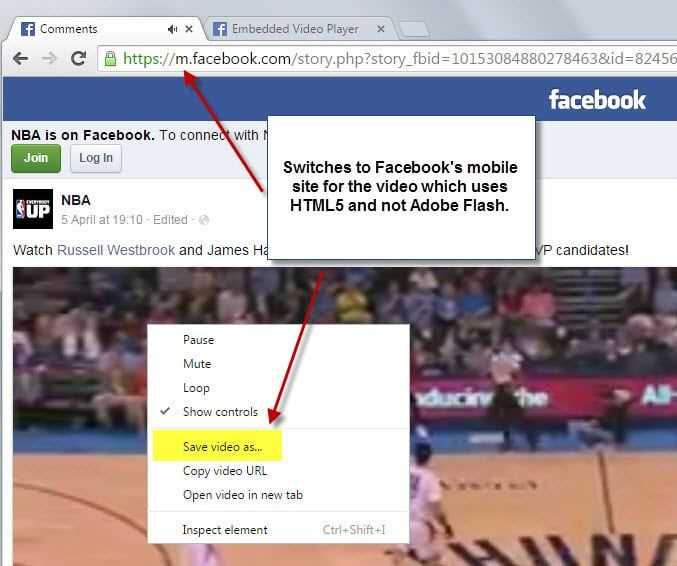 Здесь и произойдет большая часть волшебства. Теперь мы будем искать веб-приложение, которое поможет нам загружать видео с Facebook внутри приложения MyMedia.
Здесь и произойдет большая часть волшебства. Теперь мы будем искать веб-приложение, которое поможет нам загружать видео с Facebook внутри приложения MyMedia.
FB вниз — это бесплатный сайт, который позволит вам загружать видео с Facebook в различных разрешениях во встроенном браузере. Вот почему мы установили приложение MyMedia, чтобы теперь вы могли управлять этими видео. Откройте приложение и нажмите кнопку браузера. Теперь откройте сайт FB Down, используя указанную выше ссылку, вставьте URL-адрес видео в соответствующее поле и нажмите Загрузить.
Ваши ссылки для скачивания должны быть готовы. Вы можете скачать в обычном SD-качестве или даже в HD-качестве, если оно доступно.
После загрузки видео вы можете просмотреть его в самом приложении, нажав на опцию «Медиа».
Чтобы сохранить видео в Фотопленку, нажмите значок «i», чтобы открыть меню, в котором вы можете выбрать опцию «Сохранить в Фотопленку».
Вот он в Фотопленке.
MyMedia — бесплатное приложение, в котором есть реклама, которая не раздражает.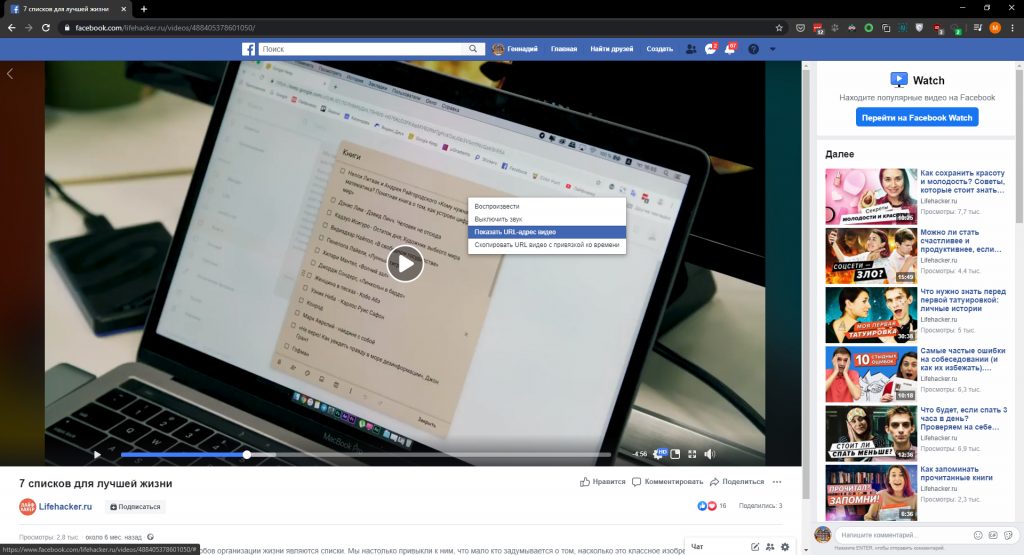
Посетите MyMedia
Также читайте: Как смотреть видео на Facebook с друзьями
4. FileMaster
Если вы использовали или прошли шаги, упомянутые выше для MyMedia выше, вы знаете, что вам нужно здесь делать. FileMaster — еще одно приложение для управления файлами для iPhone и iPad, которое поставляется со встроенным браузером, который можно использовать для открытия веб-сайтов, которые помогают загружать видео с Facebook.
Загрузите и установите приложение на свой iPhone и запустите его. Нажмите на опцию браузера и посетите SaveFrom.net. Вы также можете выбрать FB Down, как показано в приведенном выше примере, но я хотел поделиться некоторыми дополнительными веб-приложениями на случай, если одно из них не работает для вас.
В тот момент, когда вы вставите URL-адрес видео Facebook в данное поле, SaveFrom отобразит все возможные форматы видео и разрешения, доступные прямо под полем. Это действительно быстро. Просто нажмите на кнопку «Загрузить», чтобы загрузить видео.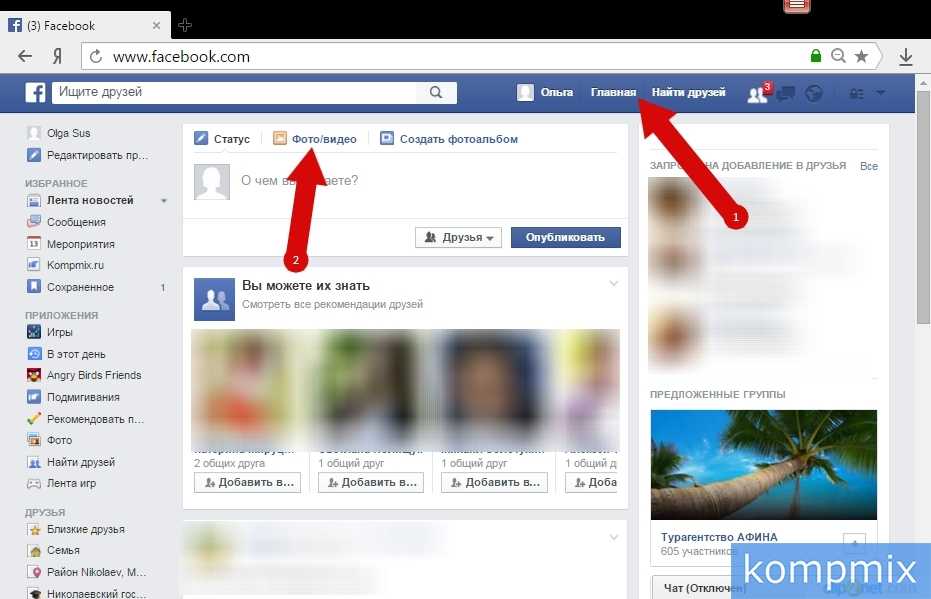 Как только это будет сделано, вы можете сохранить видео в Фотопленку, нажав кнопку «Сохранить» (второй значок справа внизу), чтобы присвоить видео имя и сразу сохранить его.
Как только это будет сделано, вы можете сохранить видео в Фотопленку, нажав кнопку «Сохранить» (второй значок справа внизу), чтобы присвоить видео имя и сразу сохранить его.
После того, как видео станет доступным на вашем iPhone в приложении FileMaster, вы сможете найти его на главном экране. Теперь нажмите и удерживайте видео, чтобы открыть меню, в котором вы выберете опцию «Сохранить в альбом», чтобы сохранить видео Facebook в альбоме «Фотопленка».
Они должны были назвать это Camera Roll вместо альбома. Менее запутанный.
Скачать FileMaster
Также читайте: 5 лучших альтернативных приложений Facebook для устройств iOS
5. Дружелюбен к Facebook
Загрузка видео из Facebook с помощью веб-приложений в браузере — не единственный способ сохранить видео из Facebook в Camera Roll. Существует отличное стороннее приложение Friendly for Facebook, которое вы можете использовать для того же, но с разницей. Friendly for Facebook — это полноценное приложение Facebook, которое можно использовать вместо стандартного приложения Facebook.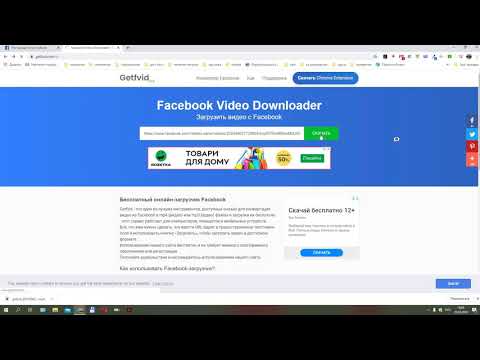 Вы будете использовать это приложение, как обычно, для просмотра каналов, просмотра видео и общения с друзьями. Когда вы найдете что-то, что вас интересует, легко загрузить и сохранить видео в Camera Roll.
Вы будете использовать это приложение, как обычно, для просмотра каналов, просмотра видео и общения с друзьями. Когда вы найдете что-то, что вас интересует, легко загрузить и сохранить видео в Camera Roll.
Загрузите и установите приложение, используя ссылку ниже. После этого откройте приложение и войдите в систему, используя свой идентификатор Facebook.
Просматривайте свои каналы Facebook, как обычно. Когда вы найдете интересное видео, нажмите на него один раз, чтобы открыть значок облака. Нажмите на этот синий значок облака, чтобы загрузить и сохранить видео прямо в Camera Roll на iPhone.
Как видите, этот метод на самом деле лучше, потому что вы можете напрямую сохранить видео в Camera Roll, а не сначала загружать его, а затем сохранять отдельно, как мы видели выше.
С другой стороны, вы доверяете свои учетные данные Facebook стороннему приложению, поэтому всегда имейте это в виду. Friendly for Facebook можно использовать бесплатно, но с рекламой. Приложение легкое и предлагает альтернативный способ просмотра лент Facebook с некоторыми дополнительными, но полезными функциями, такими как возможность скрывать определенные типы сообщений.
Приложение легкое и предлагает альтернативный способ просмотра лент Facebook с некоторыми дополнительными, но полезными функциями, такими как возможность скрывать определенные типы сообщений.
Скачать Friendly для Facebook
Сохранить видео из Facebook в Camera Roll
Это одни из лучших способов сохранить видео Facebook на вашем iPhone в Camera Roll. Как вы, должно быть, заметили, вы можете использовать любой известный сайт загрузчика видео Facebook с одним из первых трех приложений iOS, упомянутых выше. Я поделился другими вариантами, потому что теперь у вас есть выбор. Иногда некоторые веб-приложения не могут загрузить определенное видео, в то время как другой сайт может его загрузить.
Программы для Windows, мобильные приложения, игры — ВСЁ БЕСПЛАТНО, в нашем закрытом телеграмм канале — Подписывайтесь:)
20 лучших загрузчиков видео с Facebook 2022
Facebook является самой используемой платформой социальных сетей в мире, поскольку она предоставляет множество замечательных услуг, с помощью которых вы можете легко общаться со своей семьей, друзьями и коллегами по всему миру.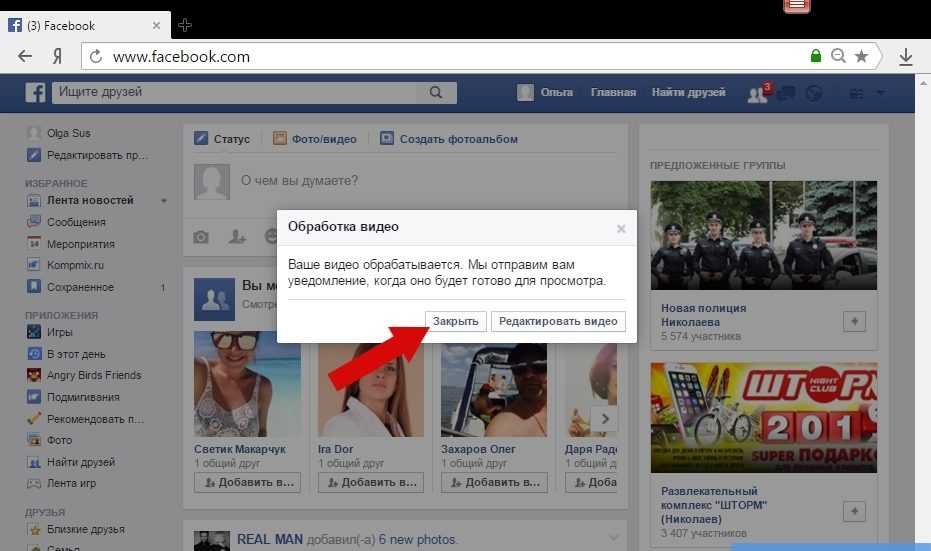 Facebook позволяет вам общаться в чате, совершать видеозвонки и голосовые вызовы, а также множество других функций подряд.
Facebook позволяет вам общаться в чате, совершать видеозвонки и голосовые вызовы, а также множество других функций подряд.
Скорее всего, мы все смотрим видео на Facebook, иногда мы хотим скачать его прямо с Facebook, но почему-то не можем сделать это с легкостью. В этом случае нам понадобится Facebook Video Downloader. Если вы действительно хотите загрузить видео прямо с Facebook на свой Android, iPhone или ПК, вы можете использовать Facebook Video Downloader для загрузки видео с Facebook.
По сути, Facebook Video Downloader — это программа, которую можно использовать для загрузки видео Facebook с компьютера или с помощью мобильных устройств. Вы можете увидеть на рынке много программного обеспечения, которое действительно помогает пользователям загружать видео с Facebook. Facebook Video Downloader может быть онлайн-загрузчиком видео, или вы также можете использовать множество расширений в браузерах, таких как Chrome и Firefox, для загрузки видео из Facebook.
Здесь, в этом посте, у вас будет 20 загрузчиков видео с Facebook, которых достаточно для загрузки видео с Facebook прямо на ваш компьютер, устройство Android или на ваш iPhone.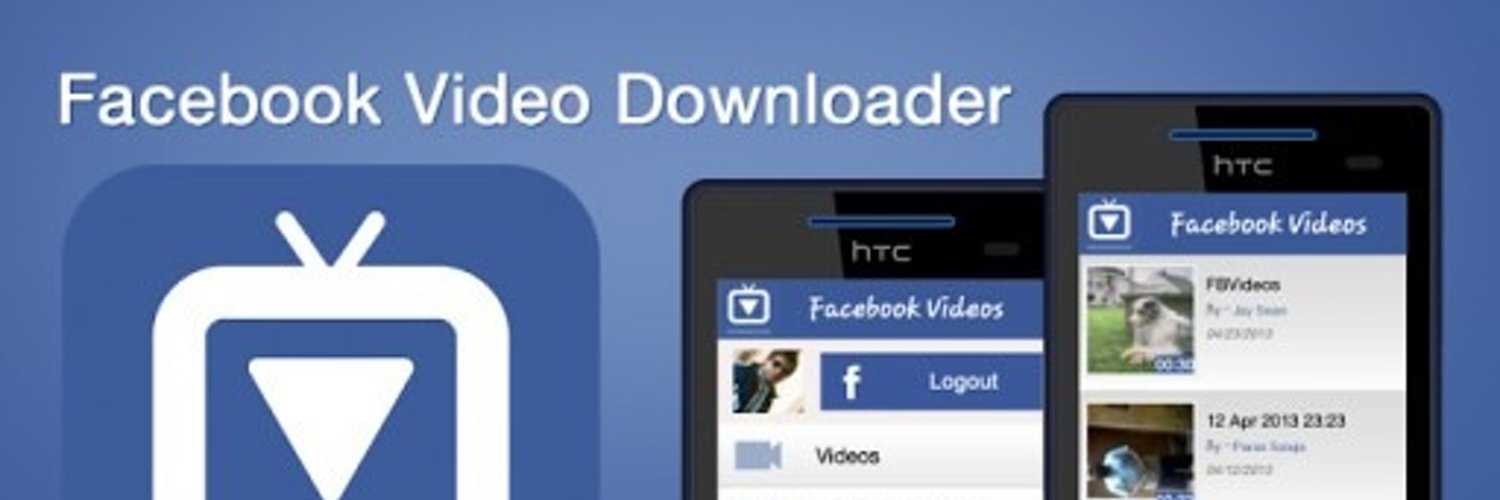 Просто выберите один и загрузите видео на Facebook бесплатно!
Просто выберите один и загрузите видео на Facebook бесплатно!
Этот пост разделен на три части:
- Список лучших загрузчиков видео с Facebook для Android
- Список лучших загрузчиков видео с Facebook для iPhone
- Список лучших загрузчиков видео с Facebook для ПК / компьютера
Начнем статью здесь:
Содержание
Список лучших загрузчиков видео с Facebook для Android1. KeepVid для Android
KeepVid Android — это простое в использовании приложение Facebook Video Downloader для Android, позволяющее легко загружать видео из Facebook на свой телефон. Используя это приложение, вы можете загружать видео двумя способами: один — путем копирования и вставки URL-адреса видео Facebook, а другой — путем нажатия на значок Facebook на домашней странице, и вы можете посетить Facebook, чтобы загрузить видео. Просто используя это приложение, вы можете легко загружать видео со многих популярных сайтов обмена видео.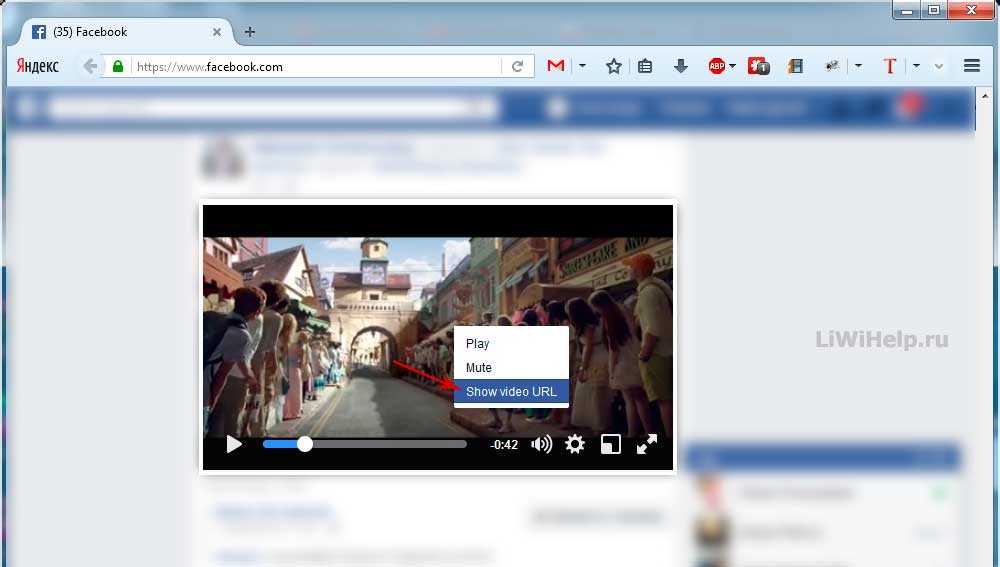
Плюсы:
- Он загружает видео с Facebook на очень высокой скорости.
- Он в основном полностью поддерживает загрузку видео до 4K.
- Это также позволяет пользователям загружать несколько видео за раз.
Читайте также: Обзор Adplexity и код купона Ad Spy Tool
2. ВидеозагрузкаНесомненно, это приложение зарекомендовало себя лидером рынка, поскольку оно имеет множество дополнительных функций. Это приложение не только упростит процесс загрузки видео, но и поможет пользователю выполнить задачу без дополнительных усилий. Вот почему это приложение является одним из лучших загрузчиков Facebook на рынке.
Плюсы:
- Он действительно загружает видео с Facebook на очень высокой скорости, что очень ценится его пользователями.
- В это приложение встроена самая передовая терминология, так как оно имеет множество дополнительных функций.

Проверить загрузчик видео сейчас
3. Видмат
Vidmate работает быстро, и это приложение завоевало рынок с лучшими услугами. Здесь это приложение загружает видео с Facebook на очень высокой скорости и постоянно предоставляет пользователям обновления. Вам действительно понравится это приложение, так как оно имеет множество других замечательных функций. Это приложение проверяется в магазине Google Play, и многие пользователи хвалят его за молниеносную скорость.
Плюсы:
- Предоставляет время от времени обновления, что действительно помогает многим пользователям обновляться с его последними функциями.
- Он обеспечивает молниеносную скорость, когда вы будете загружать видео, а также упрощает процесс загрузки и поддерживает один щелчок.
Проверьте Vidmate Fast сейчас
4. Аллавсофт
Allavsoft стремится стать лучшим и профессиональным загрузчиком и конвертером видео. С Allavsoft вы можете загружать любой онлайн-фильм или музыкальные файлы с различных веб-сайтов для обмена мультимедиа, таких как eHow и т. Д.
С Allavsoft вы можете загружать любой онлайн-фильм или музыкальные файлы с различных веб-сайтов для обмена мультимедиа, таких как eHow и т. Д.
С Allavsoft вы можете скачивать, а также конвертировать любые веб-видео и аудио файлы в любой популярный видео или аудио формат. С Allavsoft вы даже можете конвертировать локальный видеофайл в любой другой видео- или аудиоформат или конвертировать множество аудиоформатов.
Главные преимущества
- Он может загружать видео, субтитры и музыкальные файлы в пакетном режиме с YouTube, Vimeo, Spotify, Soundcloud, Twitter, Facebook, Dailymotion, NBC News, CNN, BBC, Acorn TV, ESPN, PBS, crunch roll и т. Д. С 1000+ веб-сайтов.
- Он поддерживает прямую загрузку в MP4, MP3, AVI, WAV, MOV и т. Д. В любых видео или аудио форматах.
- Allavsoft поддерживает добавление нескольких URL-адресов видео, а также одновременную загрузку и конвертирование нескольких видео.
- При загрузке файлов веб-видео этот замечательный Video Downloader автоматически обнаруживает рекламу и не загружает ее.

- В Allavsoft есть встроенный видеоплеер для предварительного просмотра и воспроизведения загруженных видеофайлов. Также есть опция записи.
Плюсы
- Скачать Allavsoft очень безопасно. Вирусов нет. Ваша информация защищена полным шифрованием.
- У них есть специалисты, которые помогут вам 24 часа в сутки. Они обучены. Вы можете задавать им вопросы по электронной почте.
Проверьте allavsoft сейчас
5. Загрузчик всех видеоЗдесь, как следует из названия, вы можете легко загружать видео помимо Facebook, вы можете использовать это приложение для загрузки видео на свой телефон со многих известных сайтов. Возможность загрузки видео из другого приложения делает его одним из лучших и самых продвинутых приложений на рынке. Вам следует установить это приложение, если вы действительно предпочитаете высокую скорость загрузки.
Плюсы:
- Он имеет простой в использовании интерфейс и не имеет встроенной сложной терминологии.

- Он поставляется с интерфейсом, который поддерживает несколько загрузок, так как вы можете сэкономить свое время, загружая много видео за раз.
Проверить все видео загрузчик сейчас
6. Загрузчик видео с трубки
Это приложение для Android, не путайте его с Tube Downloader для iOS. Поскольку он поставляется с множеством других замечательных функций, которые действительно делают его первым выбором для любого пользователя, который хочет загружать видео с Facebook.
Плюсы:
- Оно имеет простой интерфейс, и вы можете легко поддерживать это приложение, поскольку оно предоставляет пользователям частые обновления.
- Он поддерживает беспроводную передачу данных, что является самым большим преимуществом этого приложения, поскольку оно сэкономит ваше время.
Проверьте TubeVideo Downloader сейчас
Вам также может понравиться:
- Последние 10 лучших многопользовательских игр для Android в декабре 2022 года
- [Последний] Список 15 лучших текстовых приложений для Android и iOS 2022
- [Последний] Список 10 лучших приложений для анонимного просмотра для Android 2022
Список лучших загрузчиков видео с Facebook для iPhone
1.
 Загрузчик труб
Загрузчик трубTube Downloader обеспечивает отличную поддержку сайта наряду с загрузкой одним щелчком мыши, вы всегда останетесь довольны его услугами. Он прост в использовании, а также вы легко загружаете видео с множества веб-сайтов, которые действительно показывают его популярность.
Плюсы:
- Он имеет возможность загрузки в один клик, что сэкономит ваше время и усилия.
- Скачивание видео очень просто, что обеспечивает удобный интерфейс.
Проверьте Tube Downloader сейчас
2. Видеотрубка
Вы будете поражены дизайном и скоростью этого приложения. Поскольку он получил много восторженных отзывов от пользователей, которые его скачали. Это приложение действительно помогает пользователям загружать свои видео прямо из приложения Facebook.
Плюсы:
- Он поставляется с лучшими и самыми последними обновлениями, которые регулярно выпускаются разработчиками,
- Вы можете легко загрузить это приложение, и оно действительно обеспечивает удобный интерфейс, разработанный с использованием терминологии графического интерфейса.

Проверить видео трубку сейчас
3. Наностудия
Как следует из названия, это приложение занимает мало места, поэтому оно использует меньше памяти в вашей системе. Вы можете легко загрузить из магазина приложений, и вы можете легко указать URL-адрес загрузки. А тут ведь процесс автоматизирован и происходит очень быстро,
Плюсы:
- Он также поддерживает беспроводную передачу контента с одного устройства на другое.
- Если пользователь активировал прокси-сервер, он может обнаруживать и изменять его функции,
Проверьте Nanostudio сейчас
4. Студия звука «Аврора»
Вы можете использовать это приложение на iPhone или любом другом iDevice, и поверьте мне, это приложение очень полезно для загрузки видео с Facebook. Многие пользователи скачивают его из-за элегантного дизайна и впечатляющей скорости загрузки.
Плюсы:
- Он поставляется с легко изменяемыми настройками приложения, и у него действительно хороший пользовательский интерфейс, а также простой путь.

- Вы можете легко установить это приложение, так как маркетинг этого приложения был проведен великолепно.
Проверьте Aurora Sound Studio сейчас
5. AV-плеер
Это приложение часто считают бесплатным. Он поставляется с множеством расширенных функций, которые позволят вам загружать видео прямо из приложения Facebook. Это также способствует более быстрой загрузке видео. Здесь вы также можете скачать много видео с других сайтов.
Плюсы:
- Он поставляется с более быстрой загрузкой, что действительно сэкономит ваше время и усилия,
- Здесь, в приложении, видео будет обнаружено автоматически, и вам не нужно указывать здесь какие-либо ссылки.
Проверьте AV Player сейчас
Список лучших загрузчиков видео с Facebook для ПК / компьютера
1. KeepVid Pro
KeepVid Pro — это мощный инструмент для загрузки видео с Facebook, который позволяет загружать, конвертировать и записывать. Это действительно просто в использовании и в 3 раза быстрее, чем другие программы для загрузки видео с Facebook. Просто скопируйте ссылку и просто нажмите кнопку «Вставить URL».
Это действительно просто в использовании и в 3 раза быстрее, чем другие программы для загрузки видео с Facebook. Просто скопируйте ссылку и просто нажмите кнопку «Вставить URL».
Плюсы:
- Он поставляется со встроенным видеоплеером.
- Вы можете скачивать и конвертировать видео в один клик.
- Вы можете загружать видео с Facebook, YouTube и многих других популярных сайтов,
- Вы также можете скачать MP3 с высоким битрейтом всего за один клик.
- Вы также можете передавать видео на мобильный телефон без использования USB-кабелей.
Проверьте KeepVid Pro сейчас
2. Скачать видеоролик Freemake
Здесь эта программа пользуется большой популярностью у многих пользователей. Она обладает лучшими возможностями загрузки. Если вы опытный пользователь Facebook, эта программа действительно для вас. Иногда эта программа может зависнуть, что является нижней частью этой программы, но в целом у нее есть хорошие функции. Он поддерживает операционные системы Windows и Linux.
Он поддерживает операционные системы Windows и Linux.
Плюсы:
- Очень прост в использовании
- Его общий дизайн получил высокую оценку многих пользователей.
Попробуйте Freemake Video Downloader прямо сейчас
3.YTD
Несомненно, в этом программном обеспечении используются лучшие практики, поэтому оно настоятельно рекомендуется пользователям. Он имеет возможность захвата видео, и общий рейтинг программы довольно впечатляющий. Здесь эта программа будет доступна для Windows, Mac и Linux.
Плюсы:
- Он может загружать видео с географическими ограничениями.
- Здесь очень легко понять внешний вид программы.
Проверьте с начала года
4. Загрузчик видео Ant
Этот загрузчик видео Ant имеет возможности захвата потокового видео. Это действительно указывает на то, что пользователь Facebook может легко загружать и смотреть видео одновременно. Так что это действительно сэкономит ваше время и позволит не тратить его зря на обеспечение нужных видео. Эта программа доступна для Windows и Mac.
Так что это действительно сэкономит ваше время и позволит не тратить его зря на обеспечение нужных видео. Эта программа доступна для Windows и Mac.
Плюсы:
- Он поставляется с удобной функциональностью, если вы ищете бесплатный загрузчик видео с Facebook, то этот для вас.
- В нем нет сообщений об ошибках, и он всегда выпускает обновления, которые вы легко загружаете.
Оцените загрузчик видео Ant прямо сейчас
5. YouTube по клику
Не обманывайтесь его названием, вы также можете скачать множество других видео со многих других сайтов. Поскольку эта программа поддерживает загрузку видео с Facebook непосредственно из своего приложения, а также обеспечивает удовлетворение своих пользователей своими услугами. Здесь эта программа поддерживается для Windows и Linux.
Плюсы:
- Он поддерживает пакетную загрузку, благодаря чему вы можете легко загружать много видео за раз.

- Вы можете легко установить эту программу на свой ПК / компьютер, а также избавиться от других сложных процессов.
Проверьте YouTube по клику сейчас
6. Держите трубку
Еще одна простая программа, которая действительно легка и занимает меньше места, чем многие другие программы-конкуренты. Здесь общий вид программы слишком хорош, и с помощью этой программы вы можете легко загружать видео из Facebook. Эта программа поддерживается в Windows, Mac OS и Sun OS.
Плюсы:
- Он в основном поддерживает многие другие веб-сайты, здесь база данных за этой программой большая.
- Он имеет встроенную поддержку облачных технологий.
Проверить Keep Tube сейчас
7. Загрузчик видео Kigo
По сути, это бесплатный конвертер с загрузчиком видео и многими другими функциями.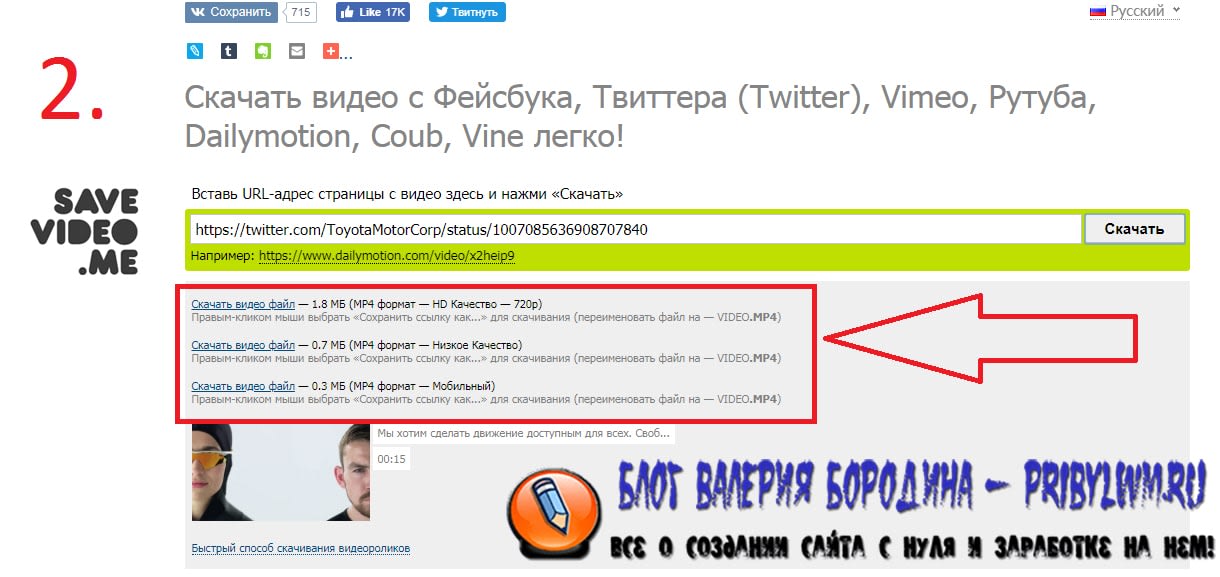 У него более 1000 сайтов с простыми функциями, и эта программа считается лучшим вариантом для обеспечения доставки высококачественных файлов без каких-либо проблем или проблем. Этот поддерживается только для Mac OS.
У него более 1000 сайтов с простыми функциями, и эта программа считается лучшим вариантом для обеспечения доставки высококачественных файлов без каких-либо проблем или проблем. Этот поддерживается только для Mac OS.
Плюсы:
- Он поставляется с самыми последними функциями, которые разрабатываются собственной командой разработчиков.
- Внешний вид программы довольно впечатляющий и привлекательный, как только вы увидите ее интерфейс, вы будете поражены.
Проверьте King Video Downloader прямо сейчас
8. Загрузчик видео SF
Эта программа доступна для операционной системы Windows и с момента своего создания привлекла множество пользователей. Здесь функции и внешний вид этой программы довольно привлекательны, и, безусловно, она удовлетворит требования своих пользователей с помощью своих расширенных функций. Это универсальный загрузчик видео с Facebook, с помощью которого вы можете легко загружать видео с Facebook на свой компьютер.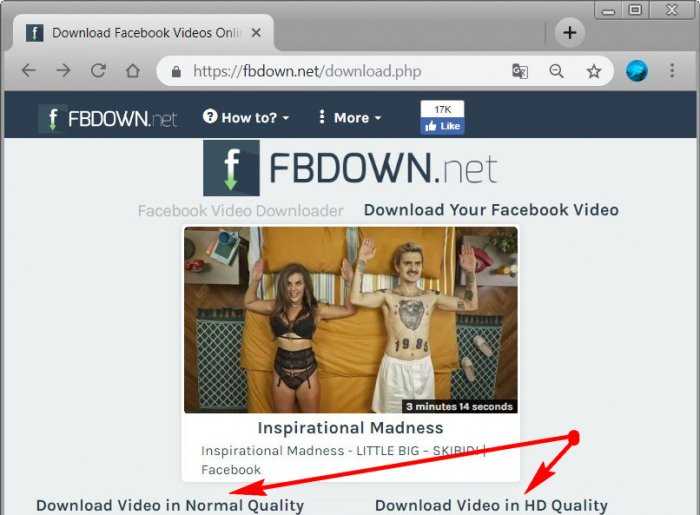
Плюсы:
- Для установки этого приложения не требуется никакого дополнительного программного обеспечения, что, безусловно, сэкономит ваше время и силы.
- Интерфейс этой конкретной программы довольно впечатляющий и похвальный, который удовлетворит потребности и требования людей.
Оцените загрузчик видео SF прямо сейчас
9. Flash Video Downloader
Здесь Flash Video Downloader поставляется со встроенной технологией пакетной загрузки, которая помогает этому программному обеспечению занять лидирующие позиции на рынке. Несмотря на это, он поддерживает многие другие основные платформы и, следовательно, считается одной из ведущих программ в отрасли. Эта программа доступна для Mac, Windows, Linux и Chrome OS.
Плюсы:
- Он выполнит вашу задачу с молниеносной скоростью и считается лучшим загрузчиком видео с Facebook.
- Вы можете скачать приложение по нескольким каналам, что действительно сэкономит ваше время и силы.

Попробуйте Flash Video Downloader прямо сейчас
10. Бесплатный загрузчик видео с Facebook
Эта программа является абсолютно бесплатным и простым в использовании загрузчиком видео с Facebook. Вы можете легко загрузить видео из Facebook, скопировав и вставив URL-адрес видео из Facebook. Сразу после загрузки видео вы можете легко скопировать видео на другие устройства. Здесь эта программа доступна для Mac, Windows и Linux.
Плюсы:
- Он поддерживает многочисленные прокси-порты, такие как SOCKET, через которые вы можете легко загружать запрещенные видео.
- Он поддерживает загрузку в один щелчок, что означает, что вы можете легко загрузить видео, щелкнув его только один раз.
Оцените бесплатный загрузчик видео с Facebook прямо сейчас
Итак, мы закончили с топ-20 загрузчиков видео с Facebook для Android, iPhone и ПК / компьютеров.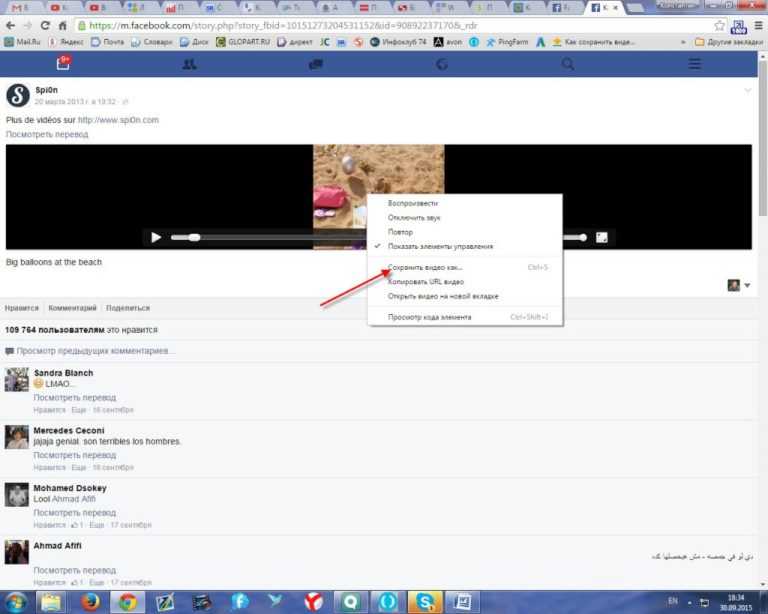
Также читайте:
- Обзор KeepVidPro: скачать видео с Youtube, Facebook и Vimeo
- 10 лучших программ для записи экрана для Windows 2022
- ЛЕГКИЙ способ загрузить магазин Google Play для ПК с Windows
- Простое исправление для обновления Windows 10 | Простые рабочие исправления для Windows 10
EndNote: загрузчик видео с Facebook
Теперь вы легко загружаете свои любимые видео из Facebook напрямую с помощью этого загрузчика видео из 20 Facebook. Некоторые из перечисленных программ поддерживают многие другие сайты, что означает, что вы также можете загружать видео со многих других сайтов.
Надеюсь, этот пост хорошо подходит для вашей цели. Поделитесь этим постом с друзьями и семьей на всех популярных платформах социальных сетей.
Facebook Video Downloader — Facebook Video Downloader Full HD 1080p
Facebook Video Downloader — Facebook Video Downloader Full HD 1080p — SnapsaveЗагрузка видео с Fb 1080p — 2K — 4K.
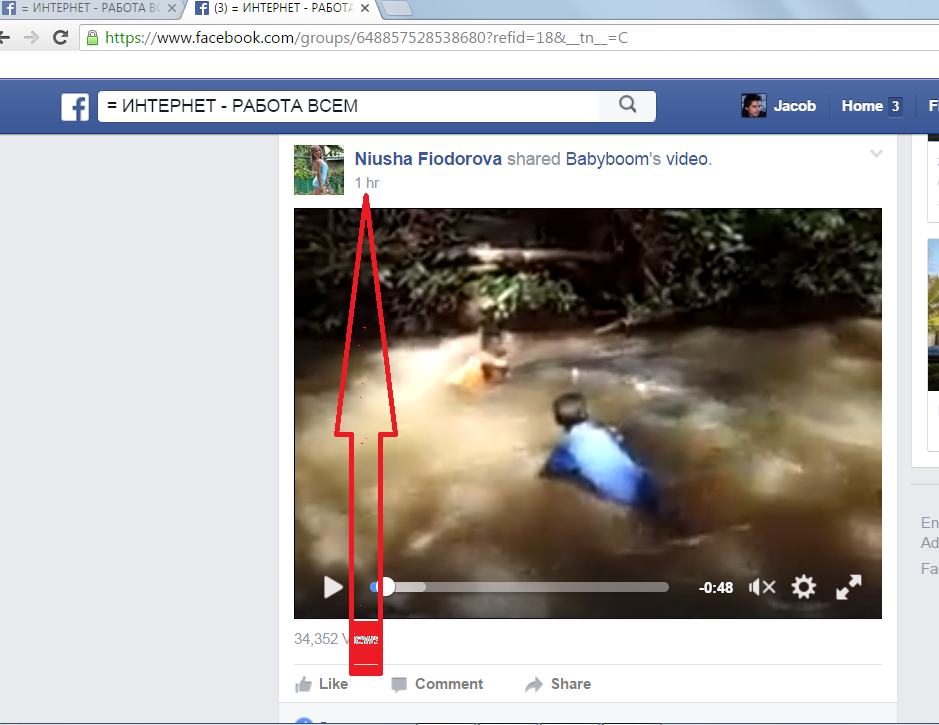 Свободно. Все устройства
Свободно. Все устройстваУспех! Ваше видео загружено.
Загрузить приложение SnapX для Android
Это быстро и легко.
Почему вам следует использовать загрузчик Fb SnapSave
SnapSave.App — лучший загрузчик видео с Facebook, который поможет вам загружать видео с Facebook в высоком качестве: Full HD, 2K, 4K (mp4).
Загрузите видео с Facebook на свой телефон, ПК или планшет в самом высоком качестве. Используйте наш загрузчик видео с FB в своем браузере. Нет необходимости устанавливать какое-либо программное обеспечение. Поддержка как Android, так и iOS.
Высшее качество
Наша загрузка видео с Facebook поможет вам загрузить видео в формате FULL HD и 4K со звуком. Большинство современных инструментов позволяют воспроизводить только HD-видео.
Легкий
Загрузчик видео с Facebook для любого устройства (мобильного телефона, ПК или планшета) и любой ОС (Android, IOS). Вам не нужно устанавливать какое-либо программное обеспечение.
Вам не нужно устанавливать какое-либо программное обеспечение.
Бесплатно
SnapSave FB Downloader — это всегда бесплатно. Мы только размещаем некоторые объявления, чтобы поддержать наше развитие.
Как скачать видео с Facebook
Загрузчик видео с Facebook с лучшими форматами 1080p — 2K — 4K бесплатно
1Скопируйте и вставьте ссылку на видео
Из Facebook скопируйте ссылку на видео, которое вы хотите загрузить, затем вставьте ссылку в SnapSave
2Выберите качество вывода
Выберите качество видео, которое вы хотите загрузить
3Скачать Fb видео
Подождите, пока наш сервер обработает и загрузит ваше устройство.
Посмотреть обучающее видео
SnapSave.App — лучший загрузчик видео с Facebook
Основные характеристики SnapSave Facebook Downloader
Facebook Downloader
SnapSave был изобретен, чтобы помочь вам загружать видео с Facebook и сохранять все виды видео с Facebook на ваше устройство с наилучшим качеством ( до 4К).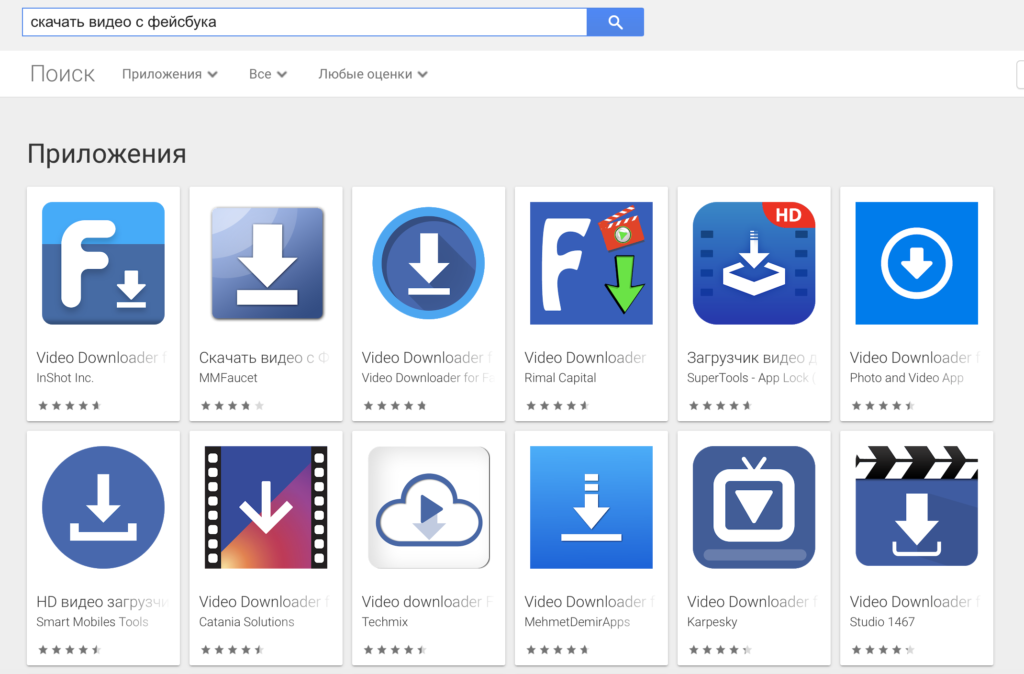 Видео в обычных постах/просмотрах, видео в прямом эфире, видео в публичных/приватных группах и т. д. легко загружаются и сохраняются из Fb всего за несколько кликов с помощью SnapSave 9.0005
Видео в обычных постах/просмотрах, видео в прямом эфире, видео в публичных/приватных группах и т. д. легко загружаются и сохраняются из Fb всего за несколько кликов с помощью SnapSave 9.0005
Facebook Private Video Downloader
Fb загрузка видео в частном порядке или в закрытых группах, SnapSave также позволяет скачивать в лучшем качестве. Процесс внедрения будет более сложным, чем обычные видеоролики, подробности по адресу: https://snapsave.app/download-private-video
Facebook Story Video Downloader
SnapSave также может загружать видеоистории Fb лучшего качества. Все, что вам нужно, это подружиться с создателем истории на Fb и выполнить те же действия, что и при загрузке частных видео с Facebook.
Часто задаваемые вопросы
Согласно отзывам и комментариям пользователей, SnapSave в настоящее время является самым быстрым, самым высоким и стабильным инструментом Facebook Video Download на данный момент, мы предлагаем лучший инструмент для сохранения видео с Facebook для вас, и постоянно улучшаем качество инструментов для предоставления пользователям.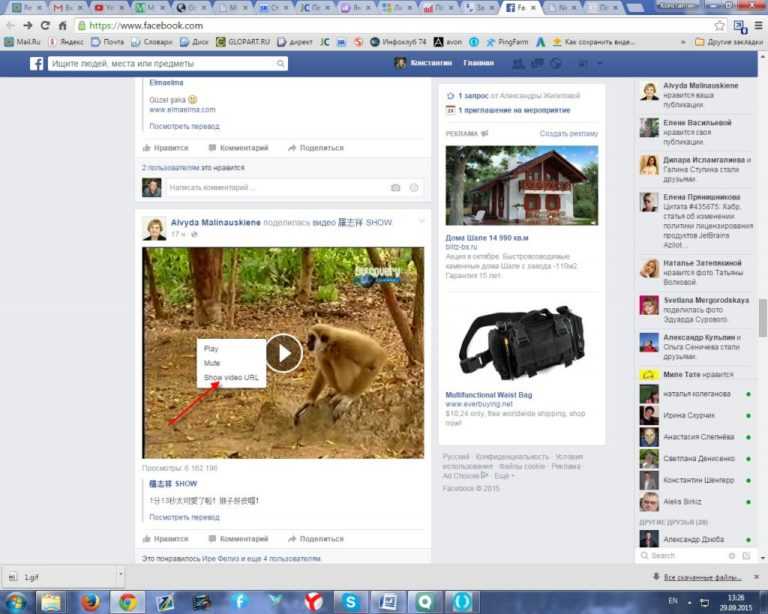
На компьютере Просто скопируйте ссылку на видео из Facebook и вставьте ее в поле ввода ссылки в верхней части этой страницы, нажмите кнопку «Загрузить», и все готово! Увидеть больше Руководство по SnapSave Инструкции по использованию Snapsave для загрузки видео с Facebook
Как и при загрузке на компьютер, это очень просто: перейдите в SnapSave.App -> Импортировать ссылку на видео из Facebook -> И нажмите «Загрузить» -> Выберите качество, которое вы хотите загрузить (Поддержка на видео 4K)
Вам просто нужна ссылка на видео Facebook с качеством 4K. Скопируйте ссылку -> Получите доступ к SnapSave.App -> Импортируйте ссылку на видео из Facebook -> И нажмите «Загрузить» -> Выберите качество 4K для загрузки.
IOS немного сложнее, потому что iOS не поддерживает загрузку Live Video, вам нужно скачать Documents by Readdle , Откройте приложение, выберите браузер -> Получите доступ к SnapSave.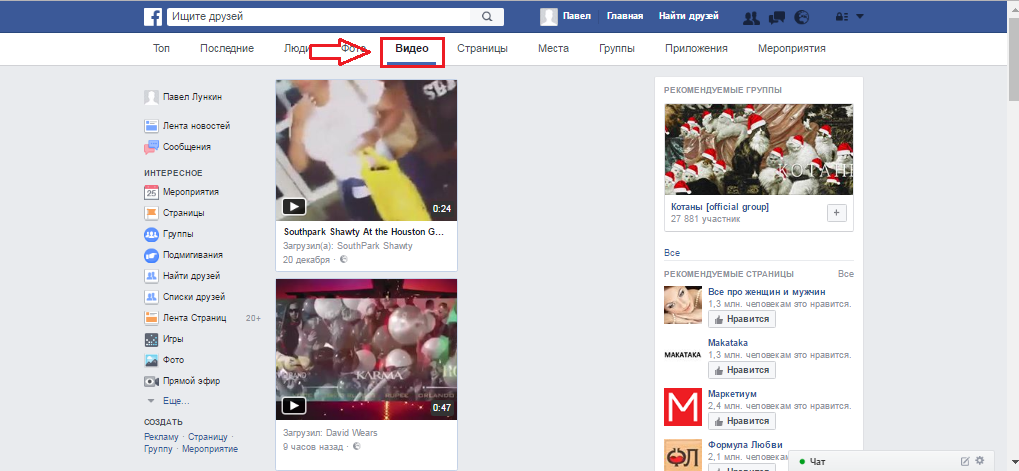 App -> Импортируйте ссылку на видео из Facebook -> И нажмите «Загрузить» -> Выберите качество, которое вы хотите загрузить.
App -> Импортируйте ссылку на видео из Facebook -> И нажмите «Загрузить» -> Выберите качество, которое вы хотите загрузить.
Технология SnapSave продвинута, видео Facebook при входе в систему вы видите, что частные видео Facebook вам не нужны, чтобы исходный код и вставка, как и другие веб-сайты, слишком сложны, с SnapSave вам просто нужно скопировать ссылку на видео и вставьте их в поле импорта ссылок и нажмите «Загрузить». Мы очень хорошо поддерживаем частные видео.
О… Просто скопируйте ссылку на видео из Facebook, которое вы хотите загрузить, и вставьте ссылку в поле ввода ссылки в SnapSave.App. Об остальном SnapSave позаботится сам.
Конечно, сохранение видео с Facebook на ваш компьютер после завершения загрузки обычно происходит в папке «Загрузки» на компьютере с Windows или Android, а на Iphone это сложнее, чем показано выше.
Конечно, но вы можете загружать только живые видео из Facebook, но только после того, как они будут закончены.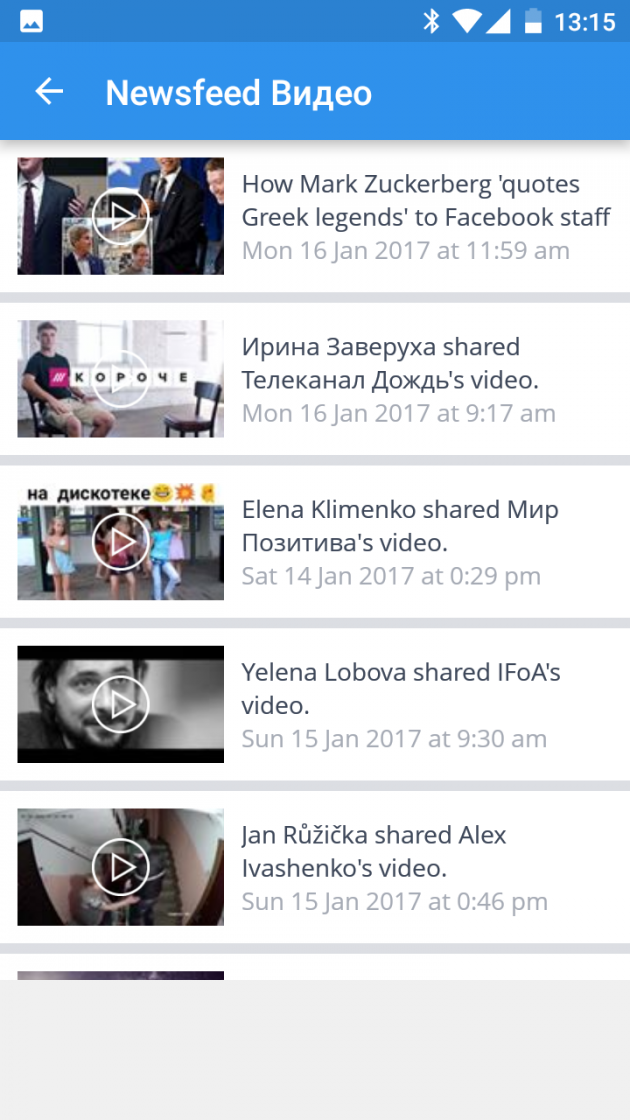 во время игры скачать не получится.
во время игры скачать не получится.
Нет, SnapSave.App не размещает видео и не хранит копии загруженных видео. Мы поддерживаем рендеринг только видео с потерей звука и без архива. Все видео хранятся на серверах Facebook и загружаются только на ваше устройство.
У вас есть вопросы?
Свяжитесь с нами здесь. Мы ответим вам как можно быстрее.
Загрузить приложение SnapX для Android
Это быстро и легко.
Как сохранить или скачать видео с Facebook на любое устройство
- Вы можете сохранить любое видео на Facebook, чтобы воспроизвести его позже.
- Чтобы загрузить видео с Facebook на свой телефон, используйте стороннее приложение, например Friendly Social Browser.
- Вы также можете загрузить видео с Facebook на свой компьютер, изменив его URL-адрес и сохранив его.
Facebook не позволяет легко сохранять видео на телефон или компьютер — служба социальных сетей предпочитает, чтобы вы просто возвращались в Facebook, чтобы просмотреть их снова.
Но то, что Facebook предпочитает, чтобы вы не скачивали видео, не означает, что вы не можете этого делать.
Вот как скачать видео с Facebook, используя компьютер, iPhone или телефон Android.
Как сохранить видео на Facebook для просмотра позже . Думайте об этом как о «закладке» видео.1. Найдите видео, которое хотите сохранить на потом.
2. Нажмите или коснитесь значка «Дополнительно» — трех горизонтальных точек — в правом верхнем углу видеозаписи.
3. Нажмите или коснитесь Сохранить видео .
Нажмите или коснитесь «Сохранить видео». Стефан Ионеску Позже, когда вы захотите вернуться к видео, все ваши сохраненные видео будут храниться в одном месте.
На компьютере нажмите Watch — значок в виде монитора компьютера с кнопкой воспроизведения посередине — в верхнем меню. Затем выберите Сохраненные видео .
Нажмите «Смотреть», а затем «Сохраненные видео». Стефан ИонескуНа телефоне коснитесь трех горизонтальных линий (известных как «гамбургер-меню»), а затем коснитесь Сохранено .
Вы также можете найти сохраненные видео в мобильном приложении Facebook. Стефан Ионеску Как загрузить видео с Facebook на устройство iPhone или Android Вы не можете загрузить видео на свой телефон с помощью обычного приложения Facebook, но есть ряд сторонних приложений, которые позволяют сохранять видео прямо в фотопленку вашего телефона. Одно приложение, которое особенно хорошо работает как для пользователей Android, так и для iPhone, — это Friendly Social Browser.
Одно приложение, которое особенно хорошо работает как для пользователей Android, так и для iPhone, — это Friendly Social Browser.
1. Установить дружественный социальный браузер.
2. Нажмите Facebook — это также сделает Facebook профилем по умолчанию для приложения в будущем.
Выберите Facebook из списка сайтов социальных сетей. Стефан Ионеску3. Войдите в Facebook, используя свои обычные учетные данные Facebook.
4. После входа в систему вы можете использовать Friendly Social Browser вместо официального приложения Facebook — по большей части оно будет выглядеть и действовать так же, как и приложение, к которому вы привыкли.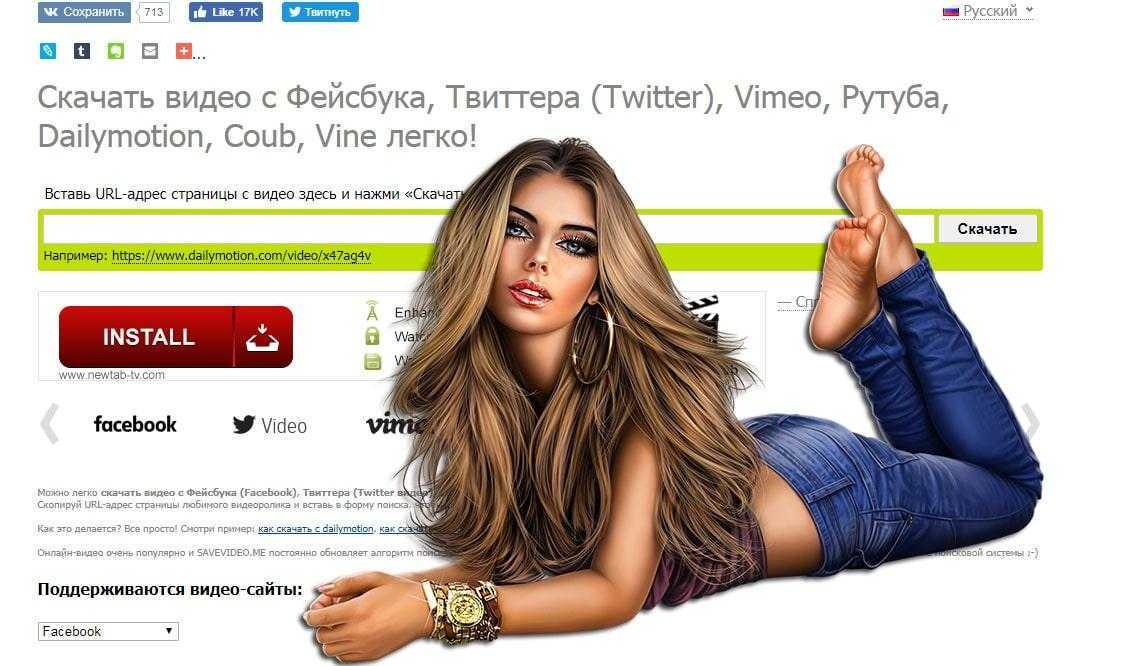
5. Если вы используете iPhone, коснитесь кнопки загрузки в виде облака в правом нижнем углу видеосообщения. На устройстве Android коснитесь значка загрузки в самом видео.
Нажмите кнопку, позволяющую загрузить видео на ваше устройство. Стефан Ионеску
Примечание : Для некоторых видео может потребоваться начать воспроизведение видео, чтобы увидеть кнопку загрузки.
6. На Android загрузка видео начнется немедленно, но на iPhone вы увидите всплывающее окно с дополнительными параметрами. Если вы являетесь пользователем iPhone, коснитесь значка загрузки рядом с опцией Видео .
На iPhone вам нужно нажать на этот значок загрузки. Стефан Ионеску
7. Выберите либо Сохранить в фото , либо Сохранить в файлы .
Примечание . Как на iPhone, так и на Android вам может потребоваться предоставить приложению разрешение на доступ к вашей галерее фотографий и носителям.
Как сохранить и загрузить видео с Facebook на свой компьютер В отличие от вашего телефона, мы не рекомендуем использовать какие-либо сторонние программы или веб-сайты для загрузки видео на ваш компьютер.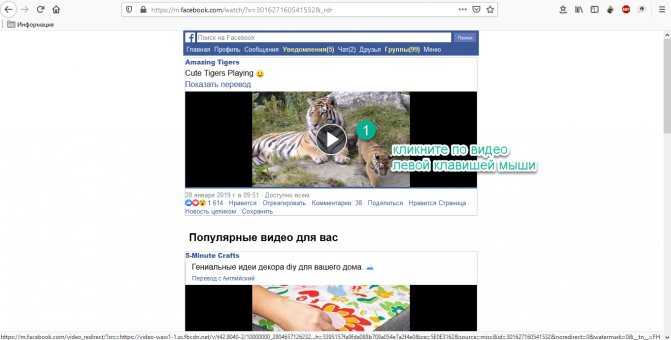 Многие из них не заслуживают доверия и могут содержать вредоносное ПО или пытаться заманить вас на оплату дополнительных услуг.
Многие из них не заслуживают доверия и могут содержать вредоносное ПО или пытаться заманить вас на оплату дополнительных услуг.
Вместо этого есть трюк, который можно использовать для загрузки видео прямо с Facebook.
1. Найдите видео, которое хотите сохранить.
2. Щелкните значок «Еще» — три горизонтальные точки — в правом верхнем углу видеосообщения
3. Выберите Скопируйте ссылку .
Нажмите «Копировать ссылку». Стефан Ионеску
4. В новом окне браузера вставьте URL-адрес, который вы только что скопировали, в адресную строку и нажмите клавишу Enter на клавиатуре, чтобы развернуть URL-адрес.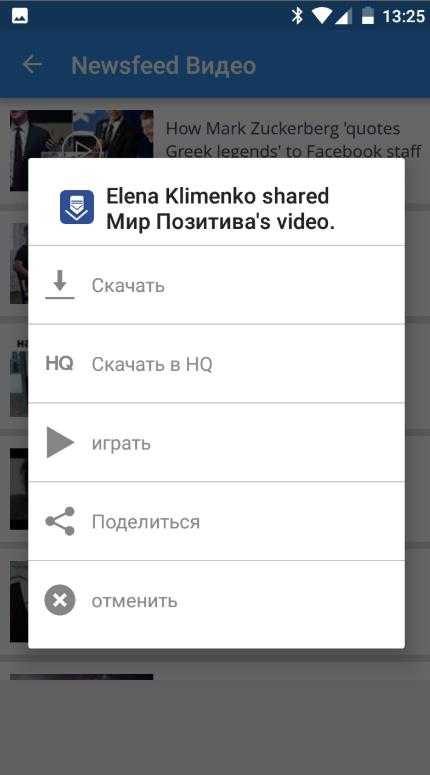
Подсказка: Вы можете быстро вставить текст, нажав Ctrl + V на ПК и Command + V на Mac.
5. Когда страница загрузится, замените www на mbasic .
Замените «www» на «mbasic» в URL-адресе. Стефан Ионеску6. Нажмите Введите , чтобы новый URL-адрес загрузился в браузере. Вы увидите, что видео появится в формате, оптимизированном для мобильного устройства.
7. Запустите воспроизведение видео, щелкните видео правой кнопкой мыши и выберите «Сохранить видео как».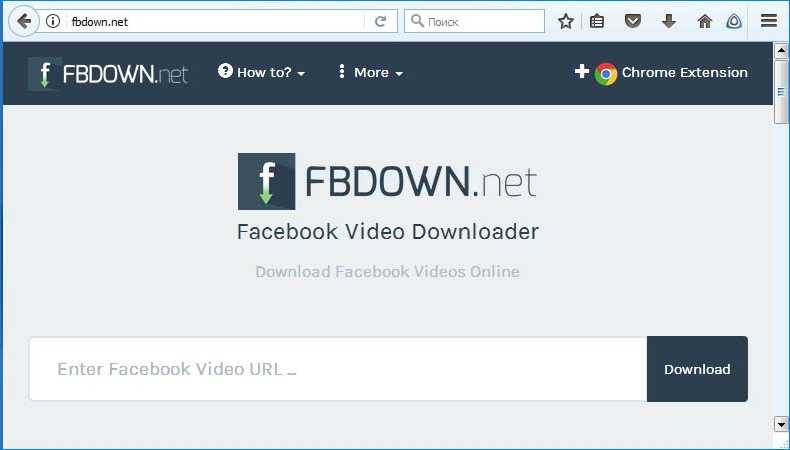
Щелкните видео правой кнопкой мыши и выберите «Сохранить видео как». Стефан Ионеску
8. Дайте видео название и нажмите Сохранить .
Теперь видео будет сохранено на вашем компьютере.
Дэйв Джонсон
Внештатный писатель
Дэйв Джонсон — журналист, пишущий о потребительских технологиях и о том, как индустрия трансформирует спекулятивный мир научной фантастики в современную реальную жизнь.


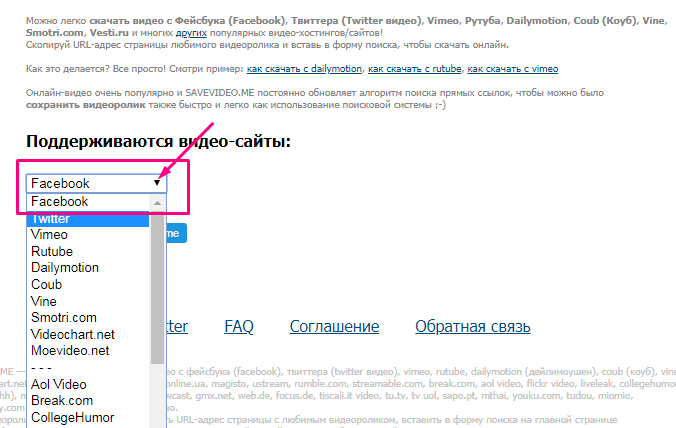

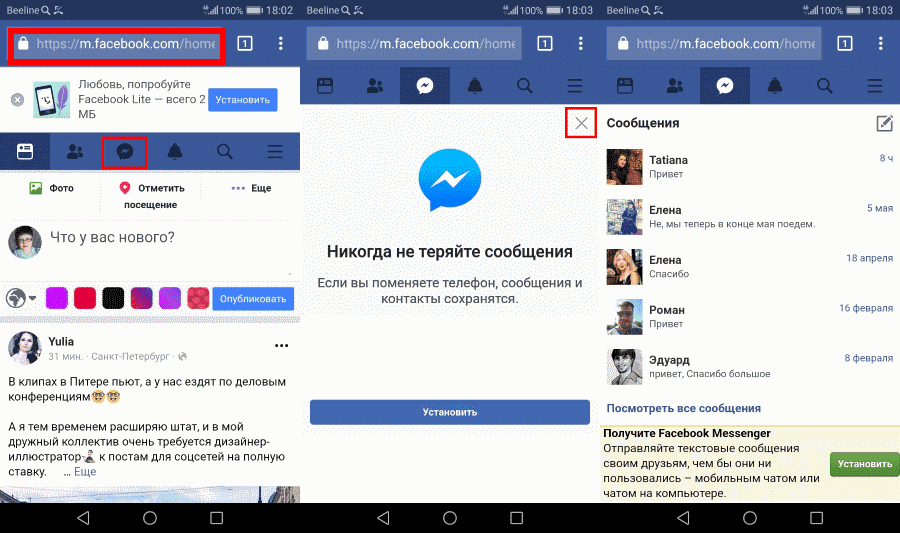

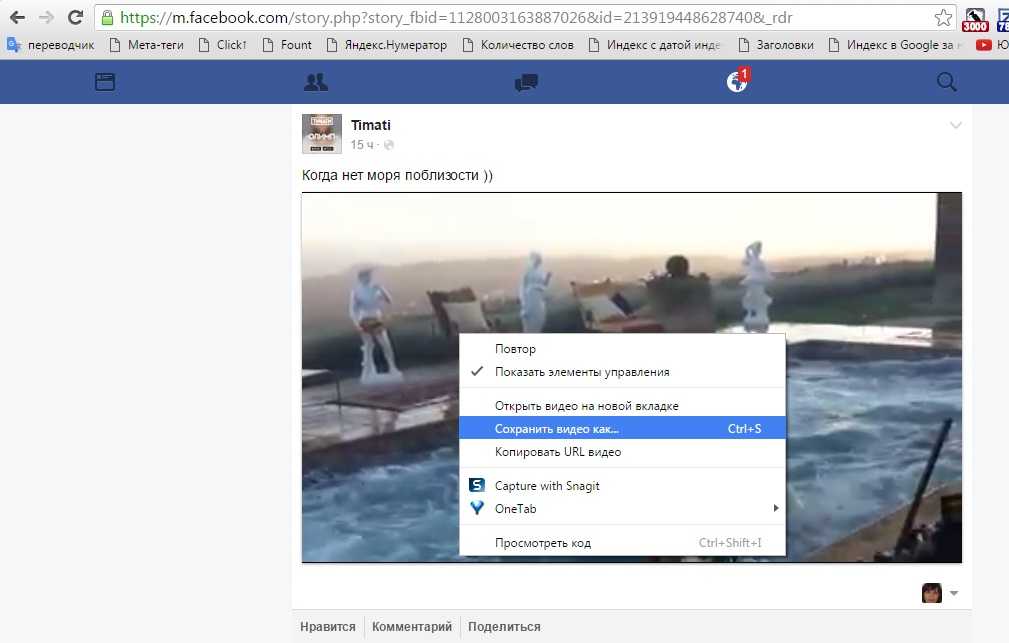
Об авторе